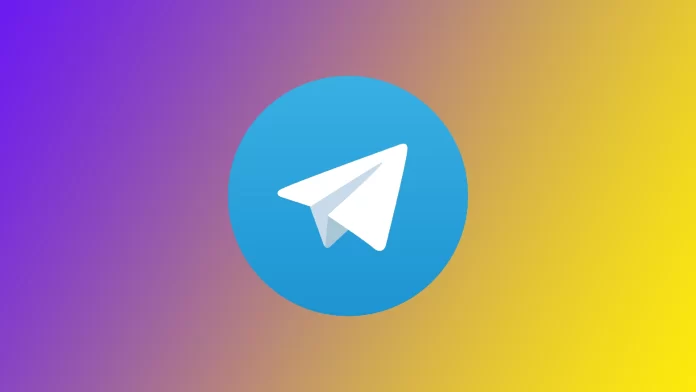Telegram es una popular aplicación de mensajería conocida por sus potentes funciones y su interfaz fácil de usar. Una de ellas es la posibilidad de anclar mensajes, que te permite resaltar información importante y hacerla fácilmente accesible a todos los miembros del chat. Tanto si usas chats uno a uno, chats de grupo o canales, anclar mensajes sigue siendo sencillo e intuitivo.
Cómo fijar un mensaje en un chat individual de Telegram
Anclar un mensaje en un chat individual de Telegram es un proceso sencillo que te permite resaltar información importante y mantenerla fácilmente accesible. Sigue estos pasos para anclar un mensaje en un chat individual:
- Abre la app de Telegram en tu dispositivo y navega hasta el chat en el que quieres anclar un mensaje.
- Localice el mensaje que desea fijar. Mantén pulsado el mensaje hasta que aparezca una serie de opciones.
- En el menú de opciones, seleccione la opción «Pin».
- Después de eso, tienes que seleccionar anclar sólo para ti o anclar para ti y tu amigo. El mensaje quedará anclado en la parte superior del chat.
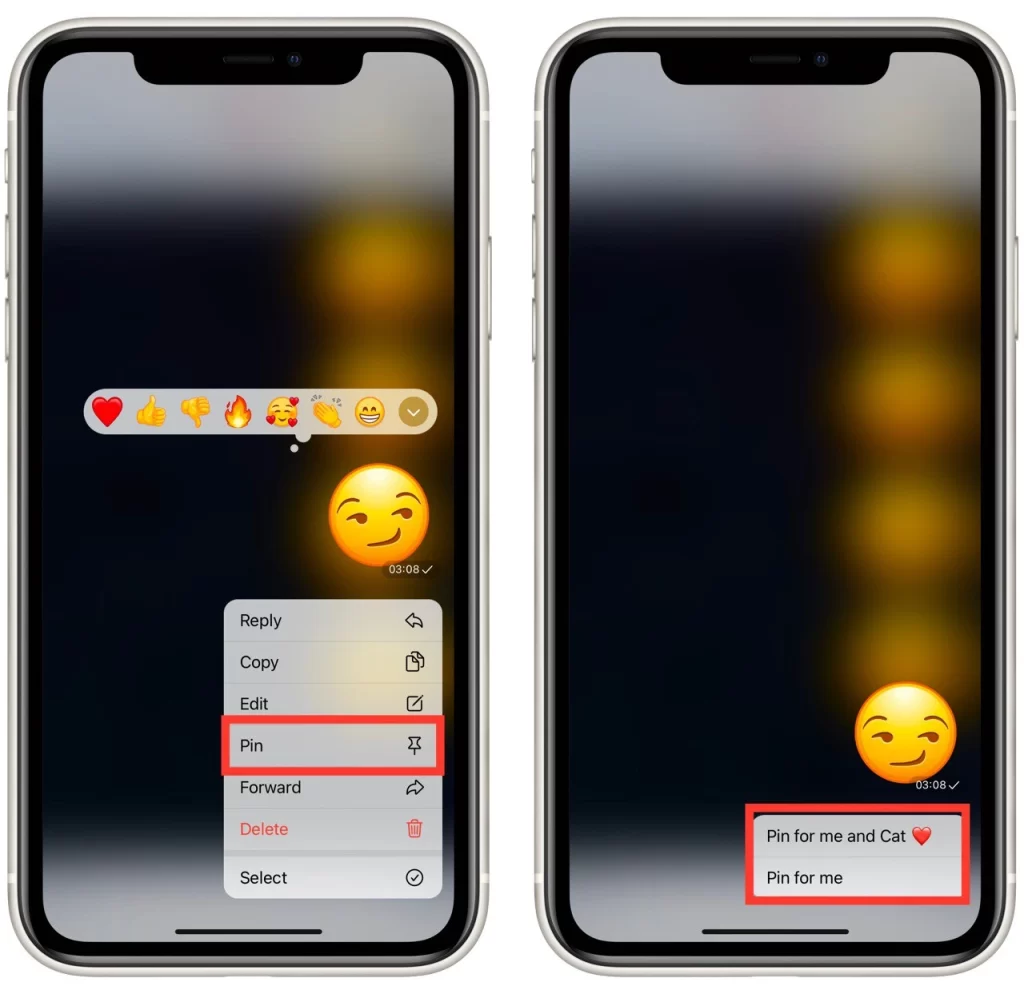
- Para desanclar el mensaje, pulsa prolongadamente sobre el mensaje anclado y selecciona la opción «Desanclar» de la parte superior.
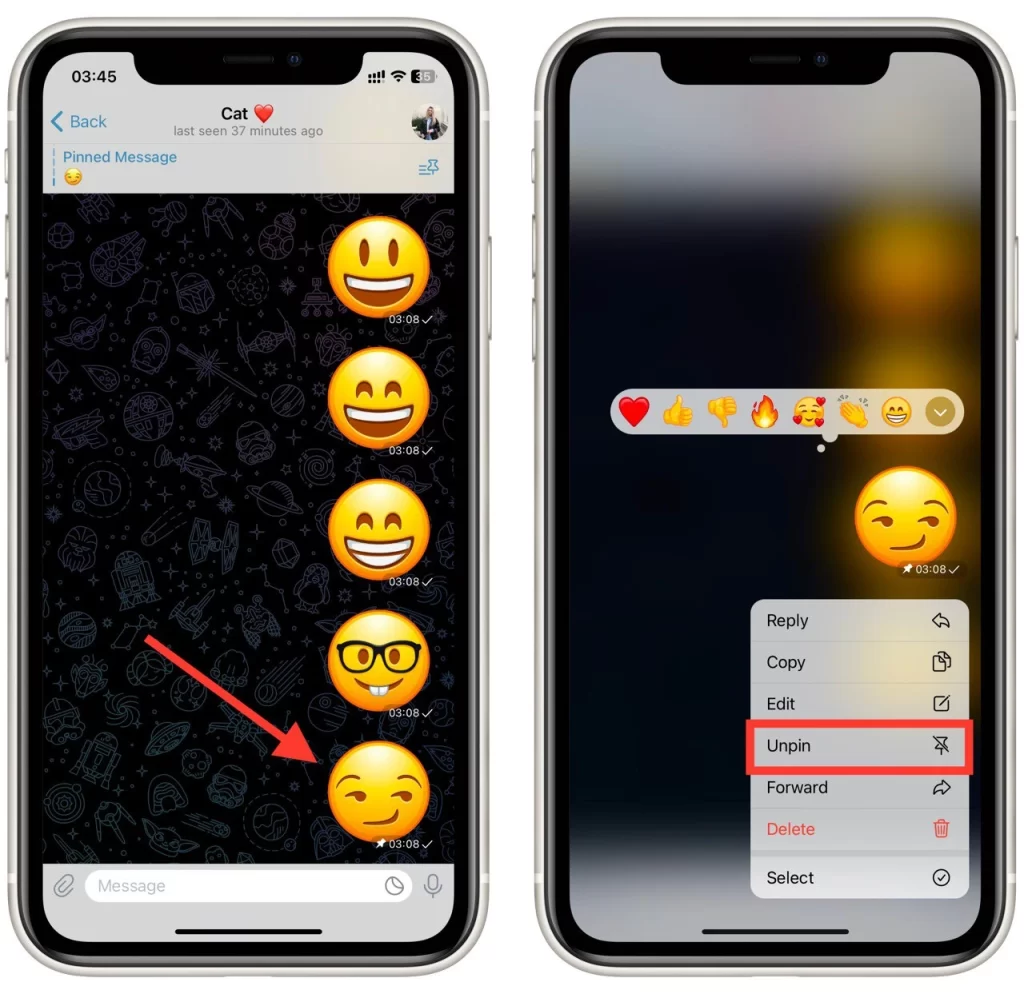
Anclar mensajes en chats individuales garantiza que la información importante permanezca fácilmente accesible. Sin embargo, el proceso es ligeramente diferente en el caso de los chats de grupo y los canales. Vamos a explorarlos a continuación.
Cómo fijar un mensaje en un chat de grupo de Telegram
En los chats de grupo, la posibilidad de anclar mensajes es aún más valiosa, ya que ayuda a mantener a todo el mundo en la misma página. Sigue estos pasos para anclar un mensaje en un chat de grupo:
- Inicia la aplicación Telegram y abre el chat de grupo en el que quieres anclar un mensaje.
- Localiza el mensaje que deseas anclar. Al igual que en los chats individuales, mantén pulsado el mensaje para ver una serie de opciones.
- En el menú de opciones, seleccione la opción «Pin».
- A continuación, debes elegir entre fijar sin notificación o fijar y notificar a todos los miembros del chat. El mensaje quedará anclado y se mostrará en un lugar destacado para todos los miembros del grupo.
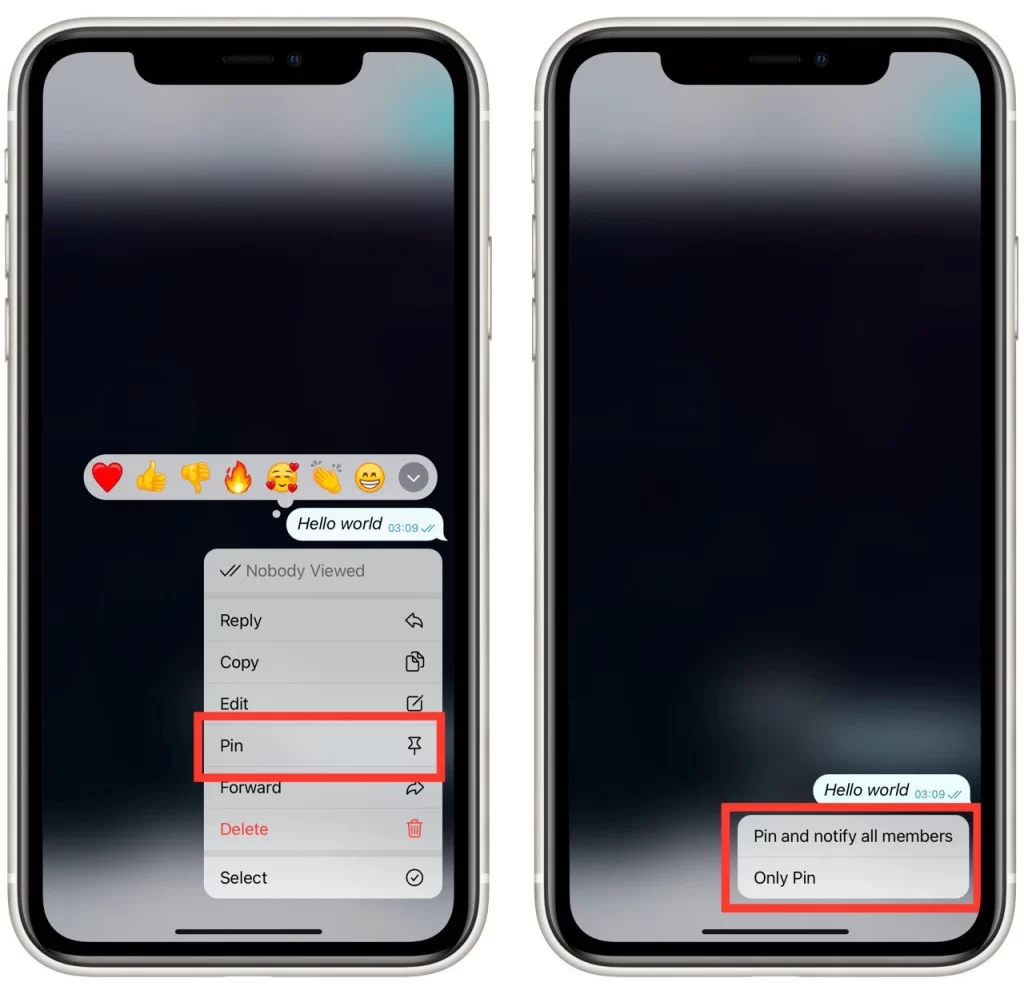
- Los administradores de grupo tienen el privilegio adicional de fijar mensajes de otros miembros del grupo. De este modo, los anuncios o actualizaciones importantes de los participantes pueden destacarse de forma eficaz.
- Para desanclar un mensaje en un chat de grupo, mantén pulsado el mensaje anclado y selecciona la opción «Desanclar».
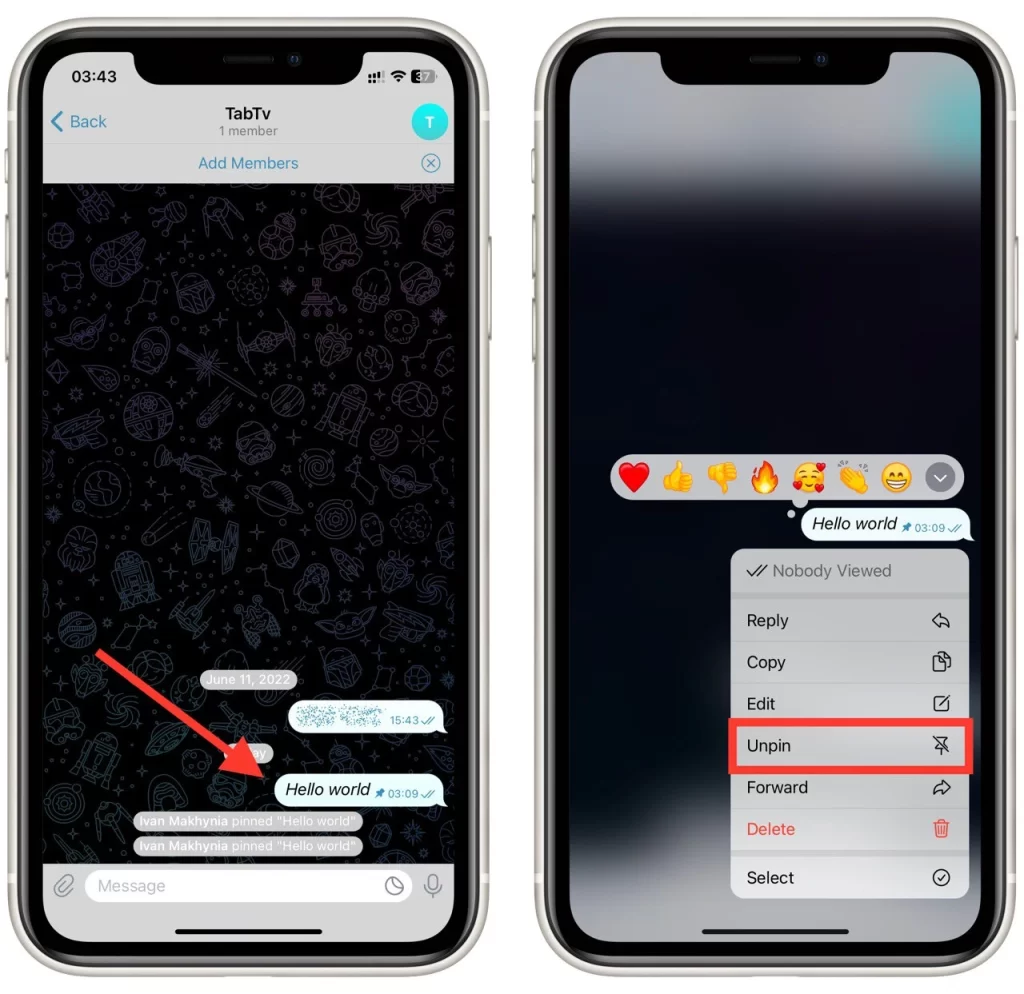
Anclar mensajes en chats de grupo permite una comunicación eficaz y garantiza que no se pierda información vital. Ten en cuenta que si activas las notificaciones al anclar un mensaje, éstas llegarán incluso a los usuarios que hayan silenciado el chat. Pasemos ahora a fijar mensajes en canales.
Cómo fijar un mensaje en el canal de Telegram
Los canales en Telegram sirven como plataformas para transmitir información a una gran audiencia. Anclar mensajes en los canales puede ayudarte a entregar actualizaciones importantes o compartir contenido significativo con tus suscriptores. Sigue estos pasos para fijar un mensaje en un canal de Telegram:
- Abre la app de Telegram y navega hasta el canal en el que quieres anclar un mensaje.
- Localiza el mensaje que deseas anclar y pulsa prolongadamente sobre él para abrir el menú de opciones.
- En el menú de opciones, seleccione la opción «Fijar». El mensaje quedará anclado y se mostrará en un lugar destacado para todos los suscriptores del canal.
- Los canales también ofrecen la opción de anclar varios mensajes. Puedes anclar varios mensajes en la parte superior, ordenados cronológicamente.
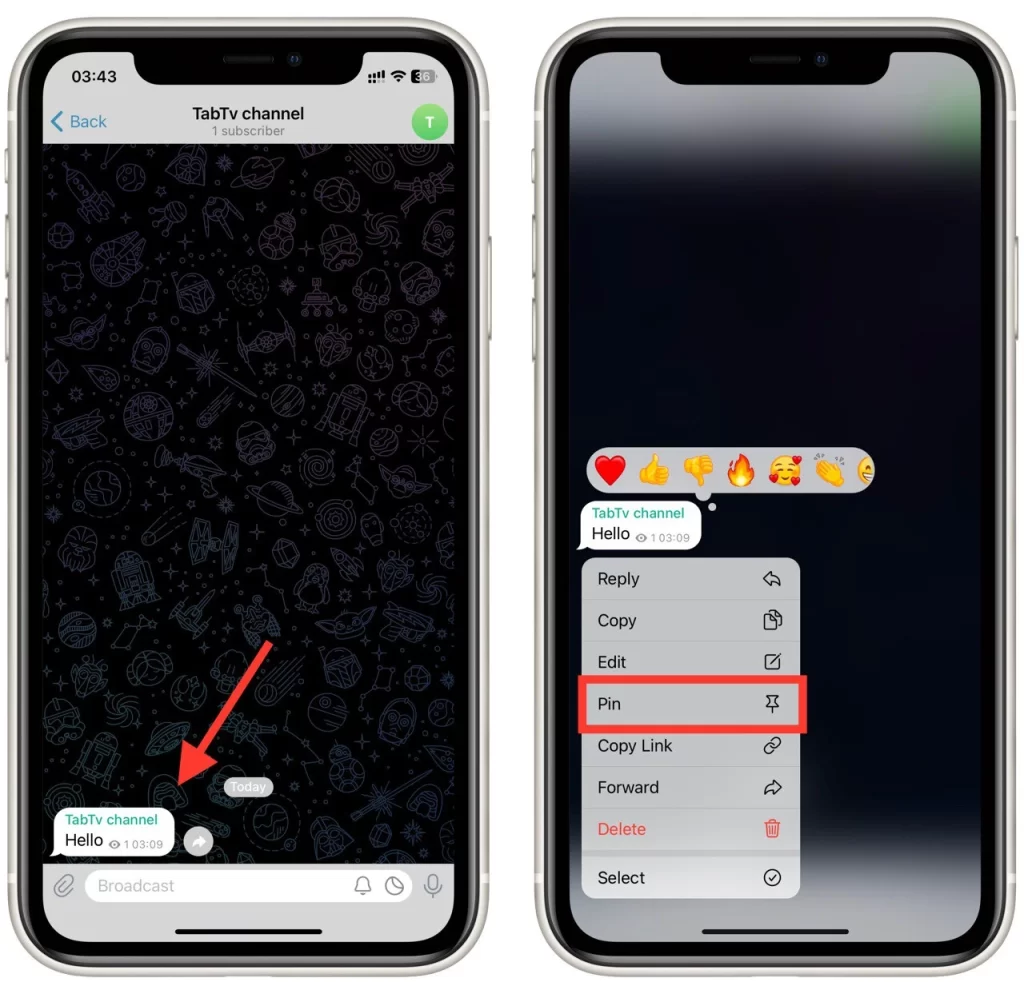
- Para desanclar un mensaje de un canal, pulsa prolongadamente sobre el mensaje anclado y selecciona la opción «Desanclar».
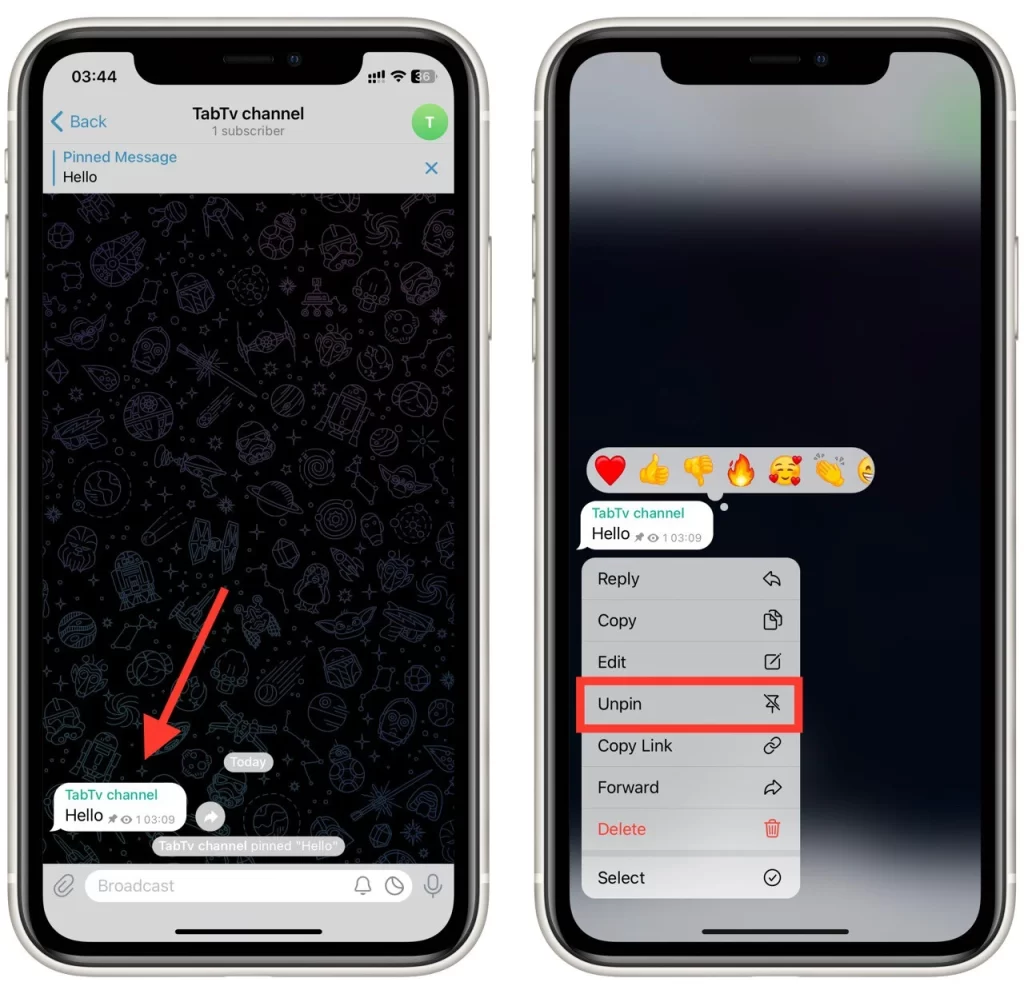
Al fijar mensajes en los canales, puede asegurarse de que los suscriptores no se pierdan actualizaciones o anuncios importantes, lo que conduce a una mayor participación y una comunicación eficaz.
Cómo fijar un mensaje en el escritorio de Telegram
Si estás usando Telegram en tu ordenador, las instrucciones para fijar mensajes serán similares a las de la aplicación móvil de Telegram. Además, las instrucciones tanto para el chat como para el canal son las mismas. Sigue estos pasos para anclar un mensaje en Telegram Desktop:
- Desplázate por el historial de chat para encontrar el mensaje concreto que deseas anclar. Una vez localizado, haz clic con el botón derecho del ratón en el mensaje para abrir un menú contextual.
- En el menú contextual, haga clic en la opción «Anclar».
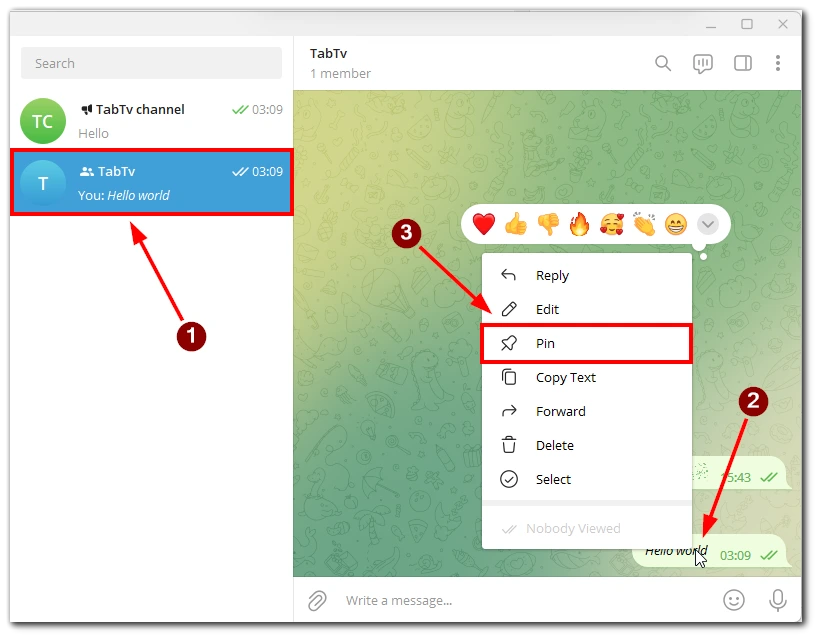
- En la ventana que aparece, elige si quieres notificar a los demás participantes del chat o al canal que has anclado el mensaje y haz clic en el botón «Anclar».
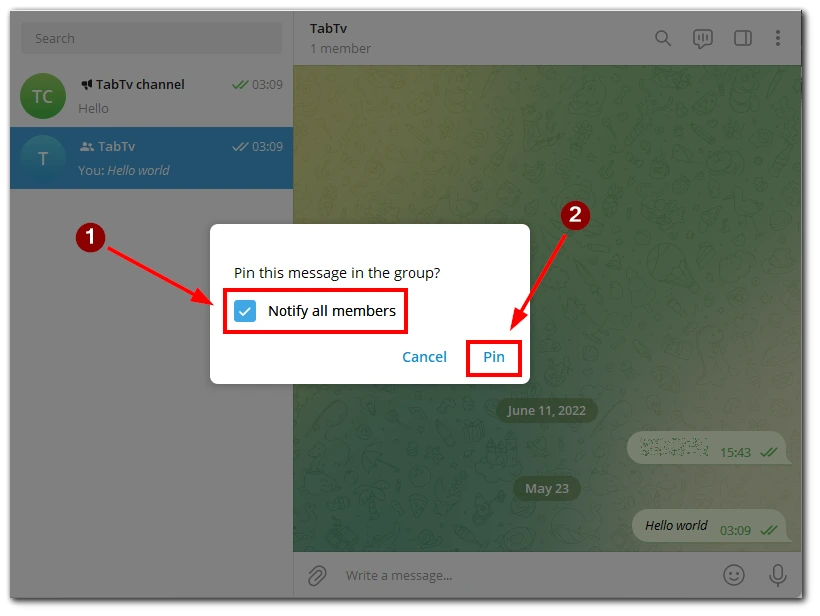
- Una vez seleccionada la opción de fijar, el mensaje aparecerá en un lugar destacado de la parte superior del chat o canal.
- Para desanclar un mensaje, haz clic con el botón derecho del ratón en el mensaje anclado y elige la opción «Desanclar» del menú contextual. El mensaje volverá a su posición original dentro del chat o canal.
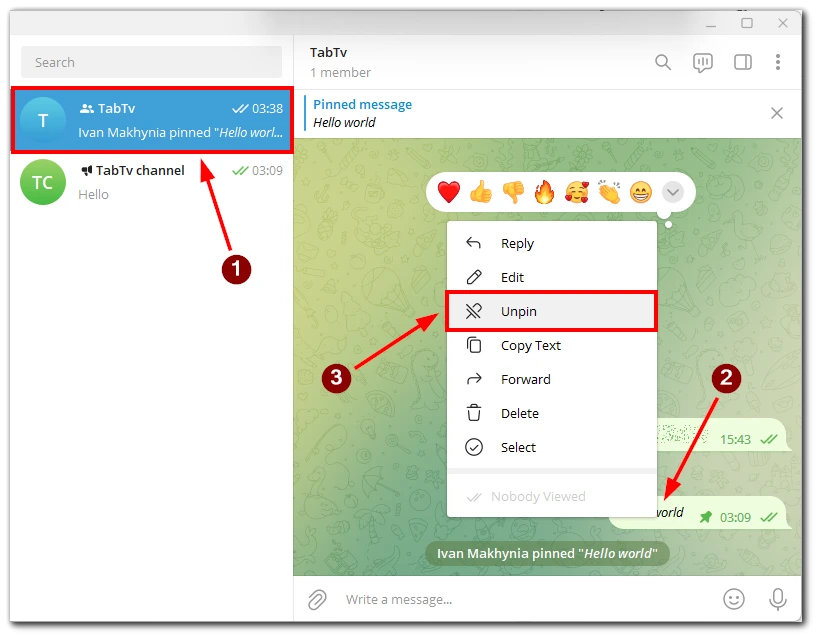
Anclar mensajes en Telegram Desktop proporciona una forma conveniente de priorizar y acceder a información importante dentro de tus conversaciones. Siguiendo estos pasos, puedes anclar y desanclar mensajes en Telegram Desktop, asegurando una navegación fácil y una comunicación mejorada.
Cómo anclar un chat o canal en Telegram
Anclar un chat o canal en Telegram te permite priorizarlo y mantenerlo fácilmente accesible en la parte superior de tu lista de canales. Tanto si quieres anclar un chat de uso frecuente como un canal favorito, sigue estos pasos para anclarlos en Telegram:
- Desplázate por la lista de chats hasta encontrar el щк сcanal de chat que quieres anclar. Cuando lo encuentres, desliza el dedo hacia la derecha para ver las opciones.
- Entre las opciones que aparecen, pulse el botón «Anclar». También puede encontrar un icono parecido a una chincheta o un alfiler; pulse sobre él para anclar el chat.
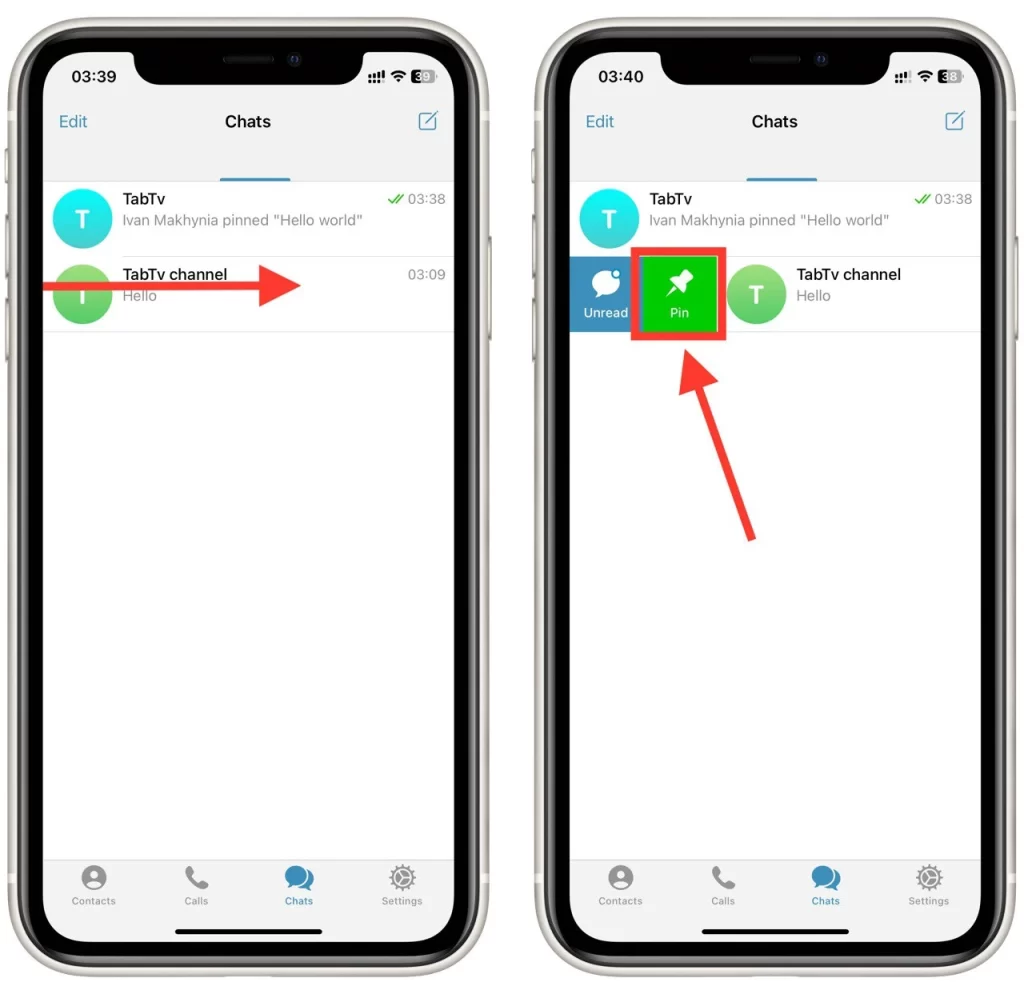
- El chat anclado aparecerá ahora en la parte superior de tu lista de chats, por encima del resto de conversaciones. Esto te permitirá acceder a él rápidamente cada vez que abras la app de Telegram.
- Para desanclar un chat, siga el mismo proceso: deslice el dedo hacia la derecha sobre el chat anclado y pulse el botón «Desanclar» o el icono del anclaje. El chat volverá a su posición original en la lista de chats.
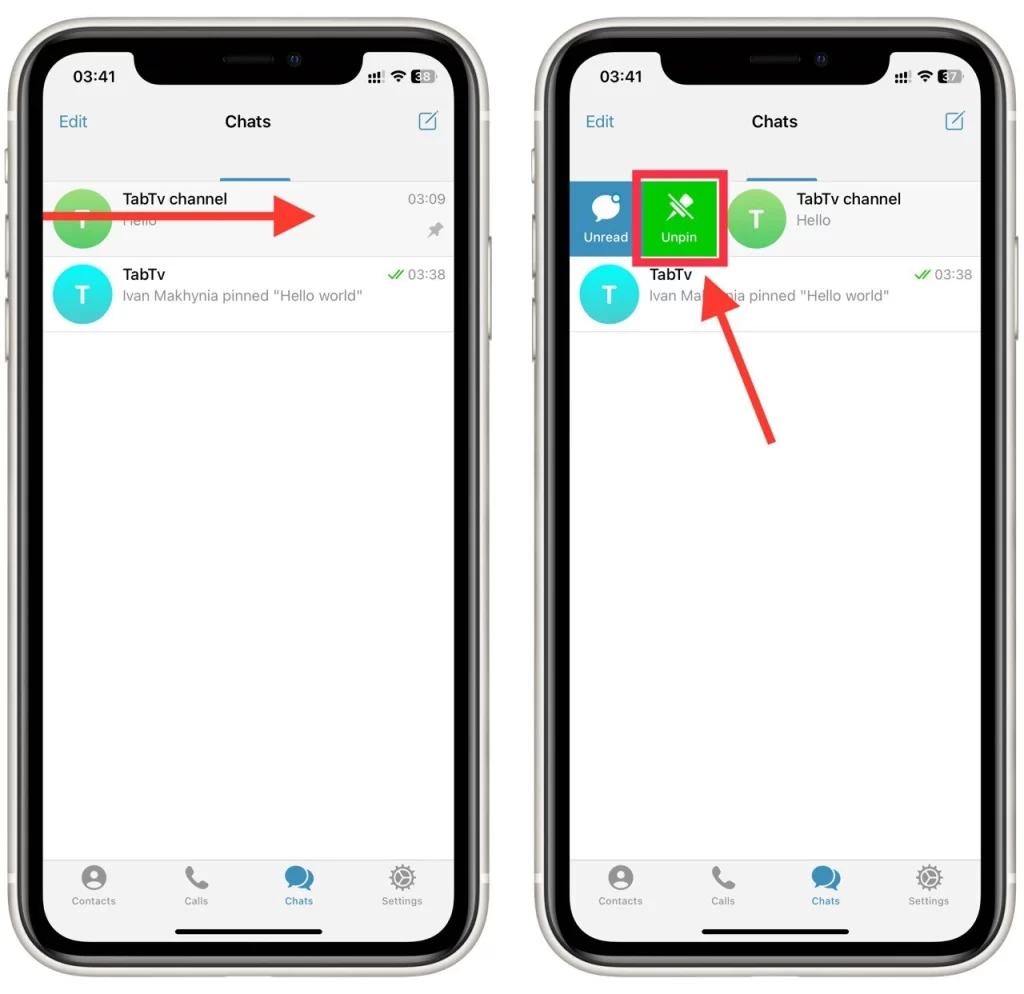
Puedes distinguir los chats anclados por el hecho de que a la derecha del chat en la lista de otros chats, habrá un icono de un clip que señala que este chat está anclado. Anclar conversaciones importantes o canales favoritos te permite acceder rápidamente al contenido que más te importa, mejorando tu experiencia en Telegram.
Qué tener en cuenta al fijar mensajes en Telegram
Anclar mensajes en Telegram es una potente función que te ayuda a resaltar información importante y mantenerla fácilmente accesible. Para sacar el máximo partido a esta función, debes recordar algunos puntos clave. Sigue estas directrices detalladas cuando ancles mensajes en Telegram:
- Elija el mensaje adecuado: Al fijar un mensaje, selecciona el contenido que sea relevante e importante para la conversación o el canal. Fijar mensajes triviales u obsoletos puede saturar la sección de anclados y disminuir su eficacia. Elige mensajes que contengan información vital, anuncios o enlaces sobre los que quieras llamar la atención.
- Actualiza regularmente los mensajes anclados: A medida que avanzan las conversaciones o se dispone de nueva información, es importante actualizar el mensaje en consecuencia. De este modo se garantiza que el contenido fijado siga siendo preciso y pertinente. Revisar y actualizar periódicamente los mensajes anclados evita confusiones y mantiene a los participantes bien informados.
- Limita el número de mensajes anclados: En los chats o canales de grupo, un número excesivo puede abrumar a los participantes y saturar la interfaz. Considera la importancia y relevancia de cada mensaje antes de anclarlo. Se recomienda mantener el número de mensajes anclados al mínimo, centrándose en el contenido más reciente y crítico.
- Utiliza las opciones de formato: Telegram ofrece opciones de formato como markdown o rich media para mejorar el atractivo visual y la claridad de los mensajes anclados. Aprovecha estas funciones de formato para hacer que tus mensajes fijados sean más atractivos e informativos. Utiliza texto en negrita o cursiva, viñetas o enlaces en línea para que el contenido fijado destaque y facilite su comprensión.
- Ten en cuenta la privacidad y la confidencialidad: Ten en cuenta la naturaleza del contenido que fijas. En canales públicos o grupos con muchos participantes, evita fijar información sensible o confidencial que deba mantenerse en privado. Asegúrate de que los mensajes fijados se ajustan a la configuración de privacidad del chat o canal y al público al que van dirigidos.
- Comunica la importancia de los mensajes anclados: En los chats o canales de grupo, es útil comunicar a los participantes la importancia y el propósito de los mensajes anclados. Proporciona contexto o instrucciones sobre el contenido fijado para asegurarte de que todos entienden su significado. De este modo se fomenta la participación y se anima a los participantes a consultar los mensajes fijados con regularidad.
Si tienes en cuenta estas directrices detalladas, podrás aprovechar eficazmente la función de fijar mensajes en Telegram. Anclar mensajes estratégica y cuidadosamente mejora la comunicación, asegura que la información importante sea fácilmente accesible, y ayuda a crear un ambiente más organizado y atractivo dentro de tus chats o canales.